Pretočni vsebino neposredno iz telefona na računalnik je lahko odličen način za deljenje iger ali druge vsebine s širšo publiko. V tem vodniku boste izvedeli, kako učinkovito prenašati svojo mobilno vsebino z uporabo programske opreme Streamlabs OBS ali OBS Studio. Z vami bomo korak za korakom prešli skozi postopek, od prenosa potrebne programske opreme do optimizacije nastavitev prenosa.
Osnovna spoznanja
- Za prenos potrebujete programsko opremo "Scrippy".
- Aktivirajte razvijalski način na svojem pametnem telefonu.
- Uporabite USB-debugging, da povežete telefon s računalnikom.
- Dodajte prenos zaslona v Streamlabs OBS ali OBS Studio kot vir.
- Sliko lahko prilagodite, da se izognete črnim robovom.
Korak za korakom vodnik
Najprej morate prenesti programsko opremo "Scrippy". Odprite spletno stran Scrippyja. Pomaknite se navzdol, dokler ne vidite povezav za prenos, ki so na voljo za različne operacijske sisteme. Izberite različico, ki ustreza vašemu sistemu (Windows, Mac ali Linux). Da preverite, ali prenašate pravilno različico, kliknite na ustrezno datoteko. V mojem primeru bom izbral Windows različico in jo prenesel.
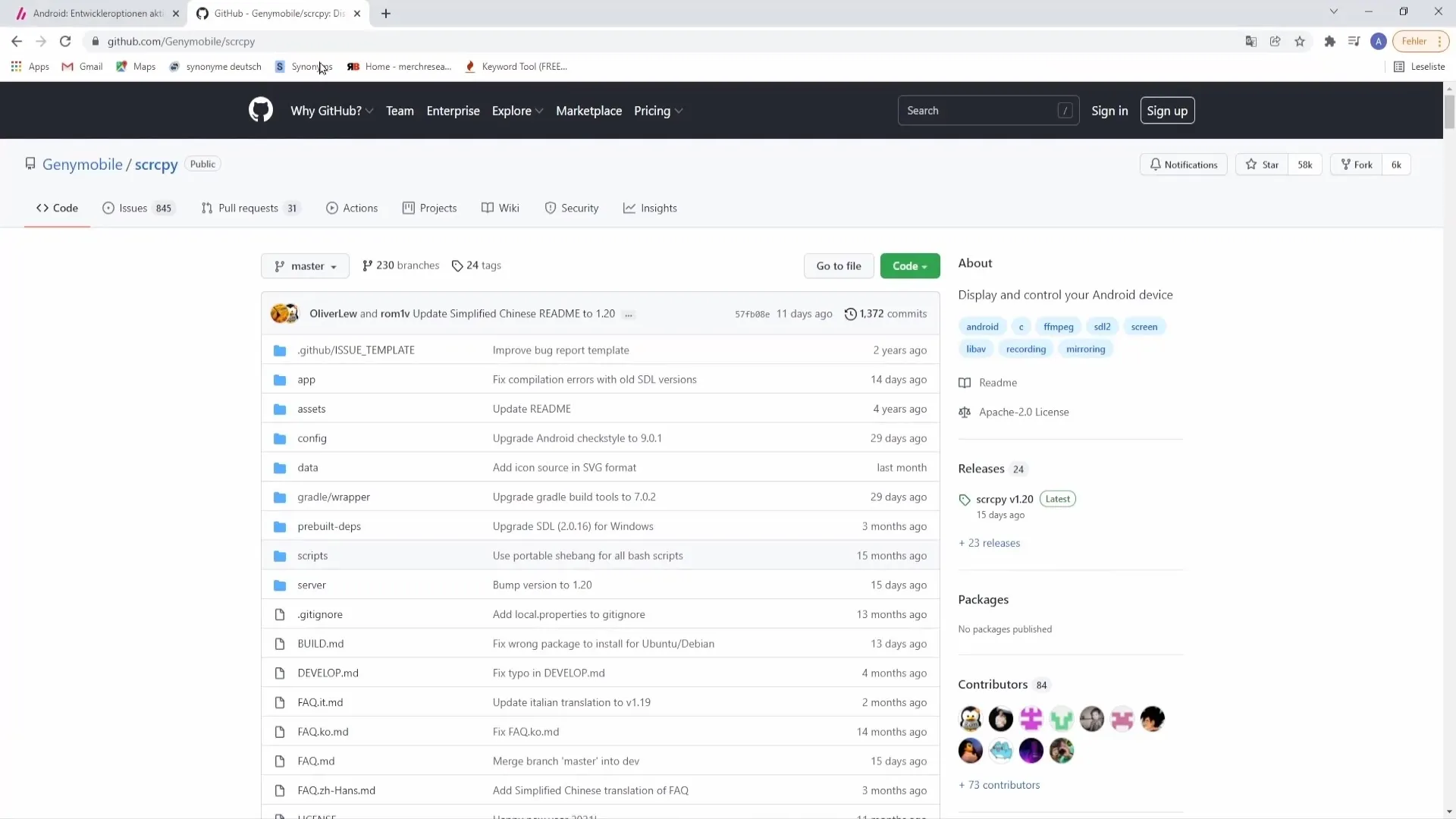
Ko je prenos končan, bo datoteka na namizju. Z desno miškino tipko kliknite na datoteko in ustvarite nov mapo, imenovano "scrippy". Potegnite prenešeno datoteko v to mapo. Sedaj odprite mapo in s klikom z desno miškino tipko ter izbiro "Razširi" izvlecite datoteko.
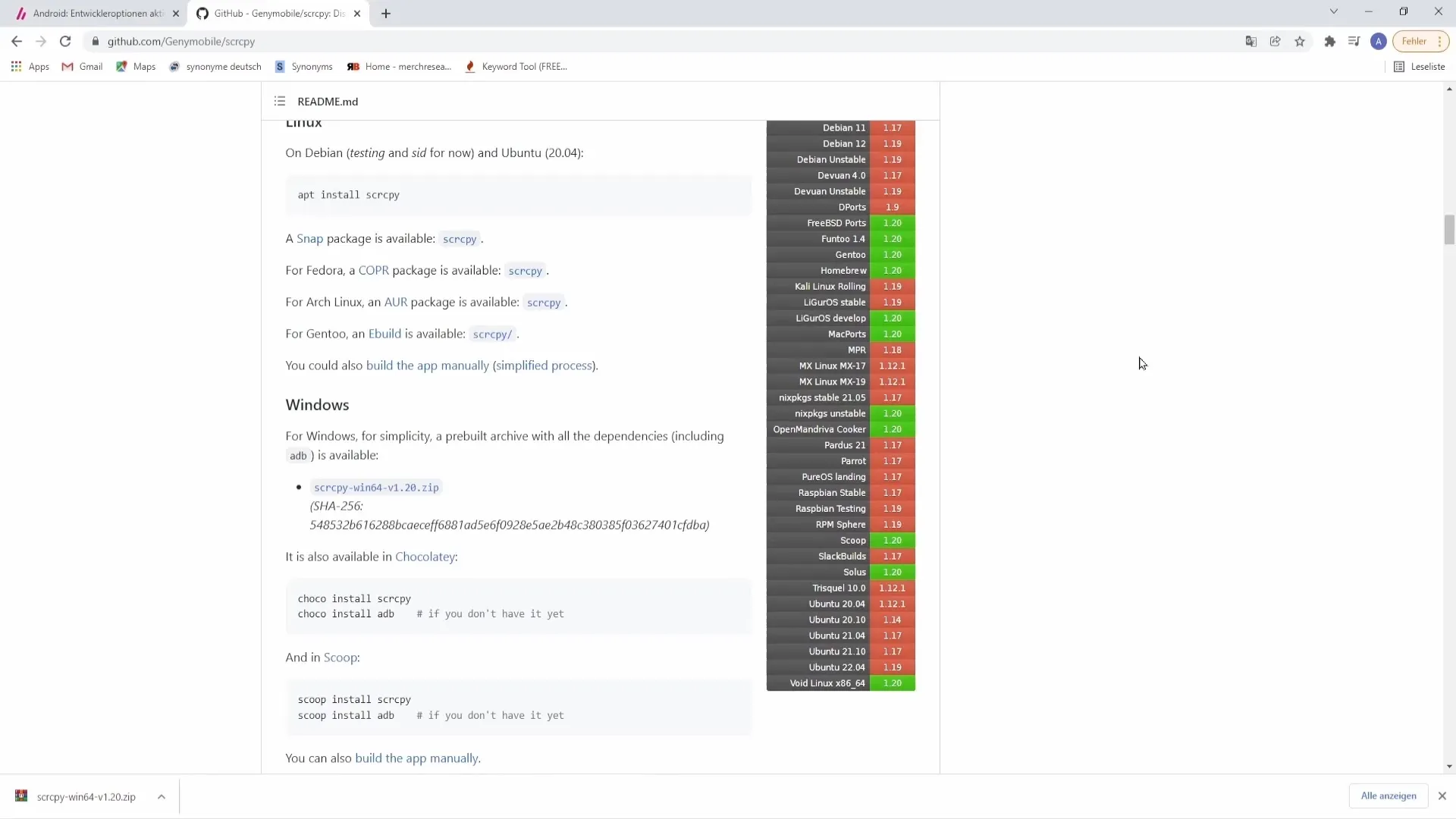
Ko ste razpakirali datoteko, boste videli več novih datotek. Preden zaženete program, je ključno, da na svojem telefonu aktivirate razvijalski način. Ta nastavitev je odvisna od vaše naprave. Če želite izvedeti, kako to naredite, v iskalnik vnesite ime modela vašega telefona skupaj s "Aktiviranje razvijalskega načina".
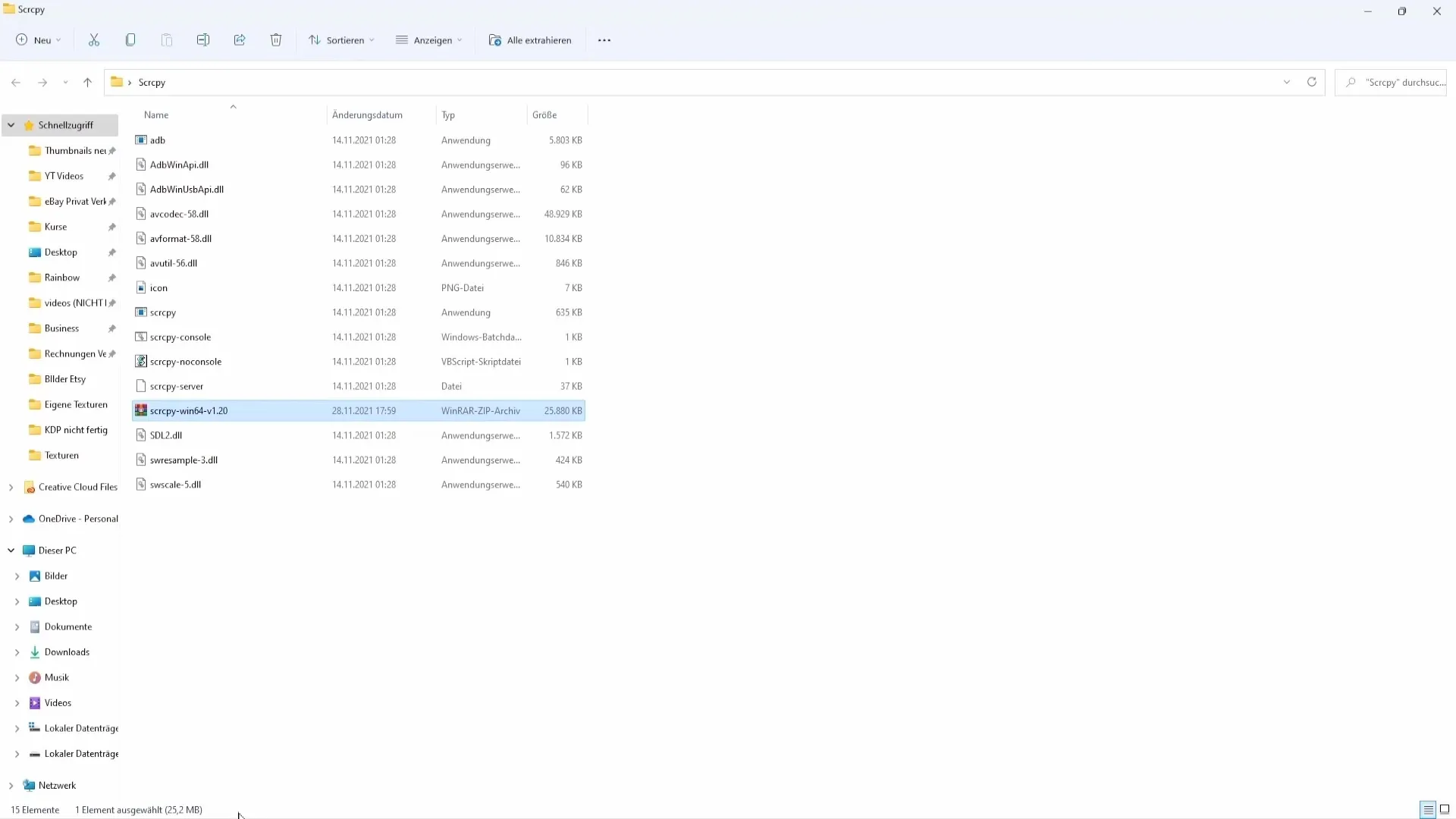
Sedaj nadaljujte s koraki za aktiviranje razvijalskega načina: Pojdi v nastavitve svojega telefona in pomaknite se navzdol do opcije "Telefonske informacije". Tam boste našli "Informacije o programski opremi". Kliknite nanjo in poiščite "Številka slike". Nanjo kliknite večkrat, približno petkrat, da aktivirate razvijalski način. Ko uspe, boste na telefonu prejeli ustrezno sporočilo.
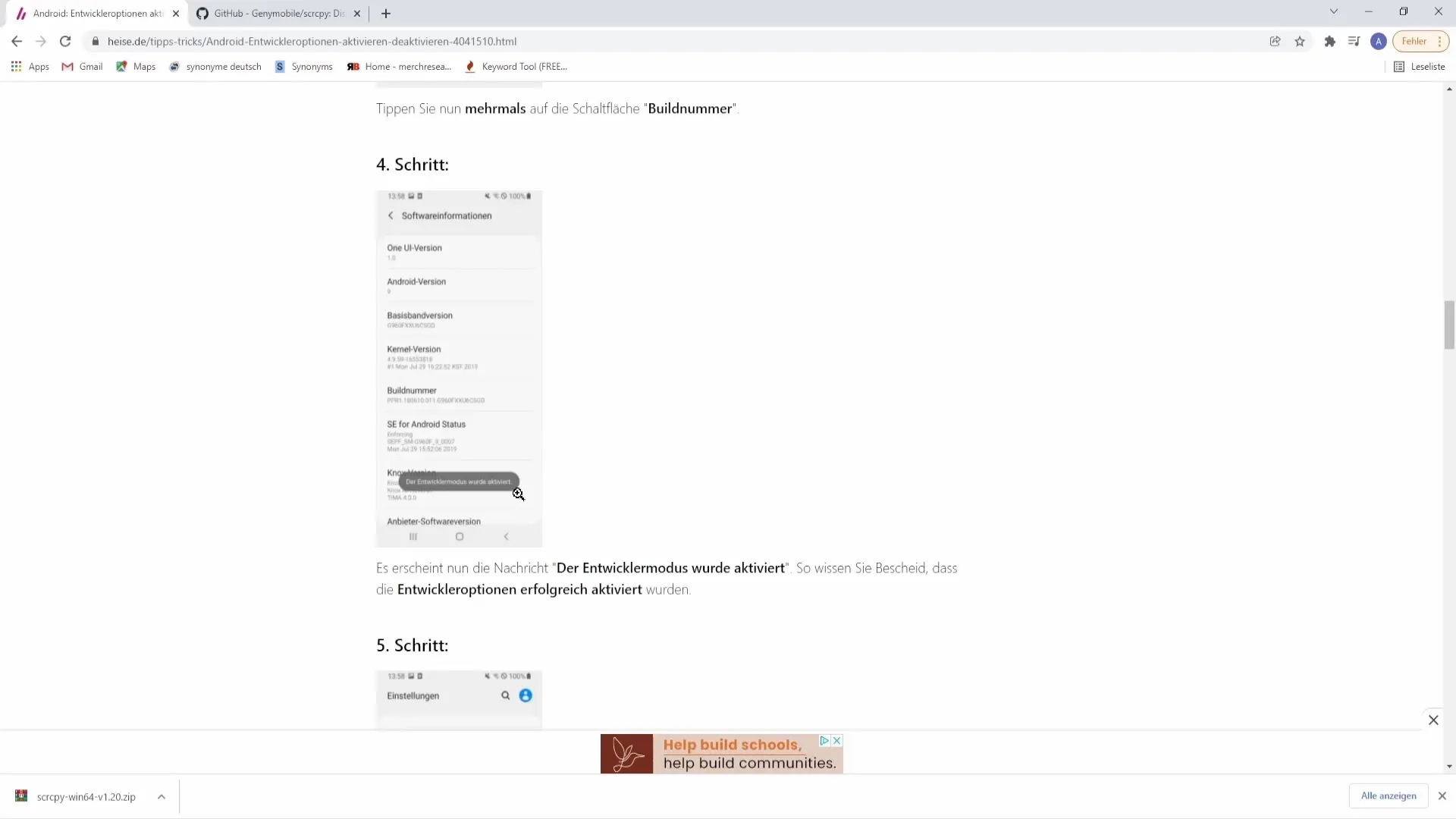
Nato se premaknite v razvijalske možnosti v nastavitvah. Tam omogočite možnost "USB-debugging". Vaš telefon je sedaj pripravljen, da se prek USB kabla poveže z računalnikom. Povežite svojo napravo prek kabla z računalnikom in se bomo vrnili, da nadaljujemo z naslednjimi koraki.
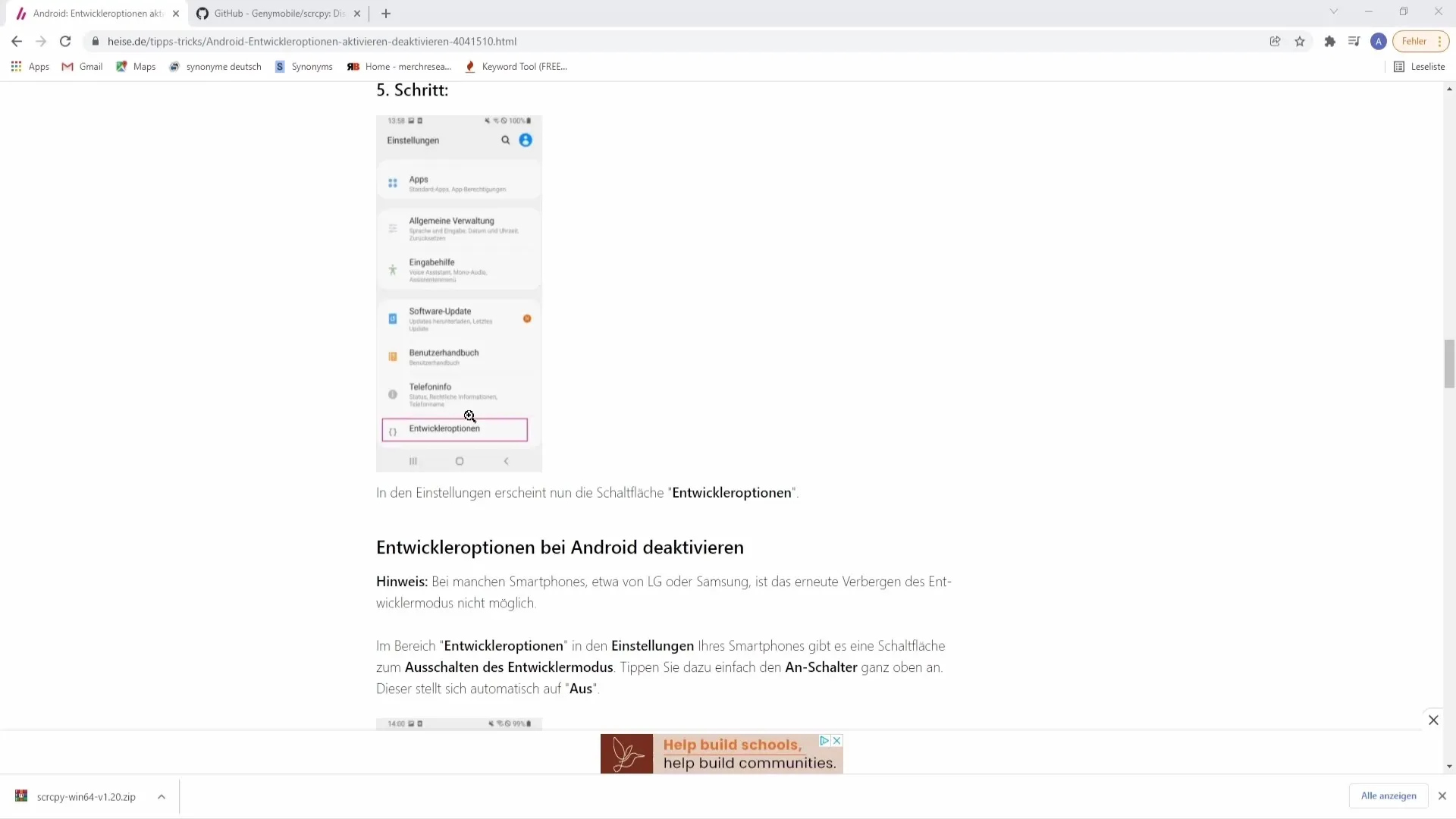
Zdaj ste povezani s svojim računalnikom in z odpiranjem datoteke Scrippy v mapi, ki jo naredite z dvoklikom nanjo. Vaš zaslon zdaj mora izgledati podobno kot moj. Če prejmete obvestilo na telefonu, ga sprejmite, da potrdite povezavo. Trenutno imamo sliko vaše naprave na računalniku, vendar je še ni integrirana v Streamlabs OBS ali OBS Studio.
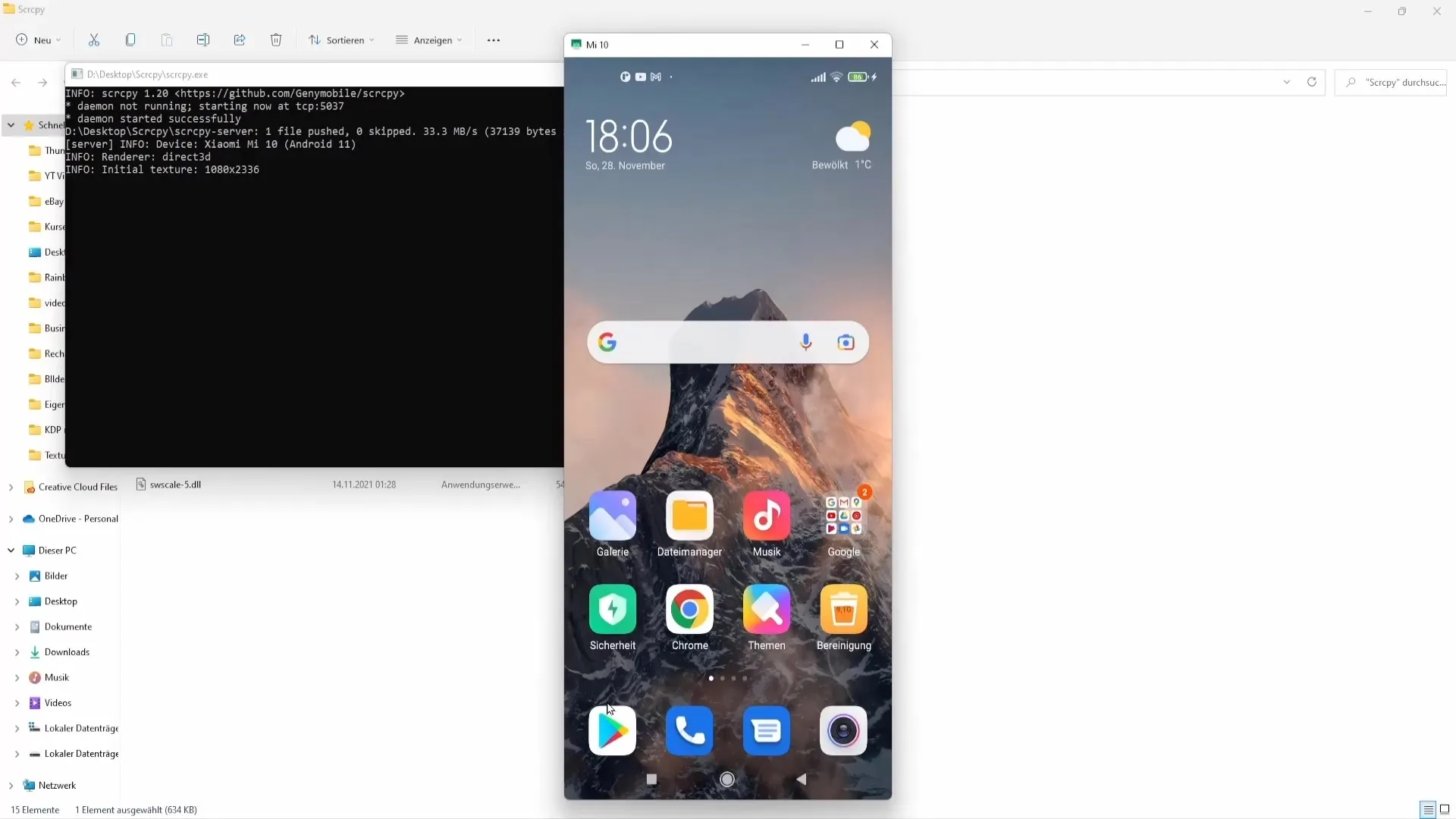
Če želite dodati sliko v Streamlabs OBS, zaženite program in pazite, da ne zaprete oken Scrippyja, ampak jih samo zmanjšate. Pojdi v Streamlabs OBS pod "Vir" in klikni na plus znak (+), da dodaš nov vir. Izberi "Posnetek iger" in dodaj to kot vir. Viru daj ime, na primer "Posnetek mobilne naprave", in klikni "Končano". Zdaj bi morali videti svoj telefon.
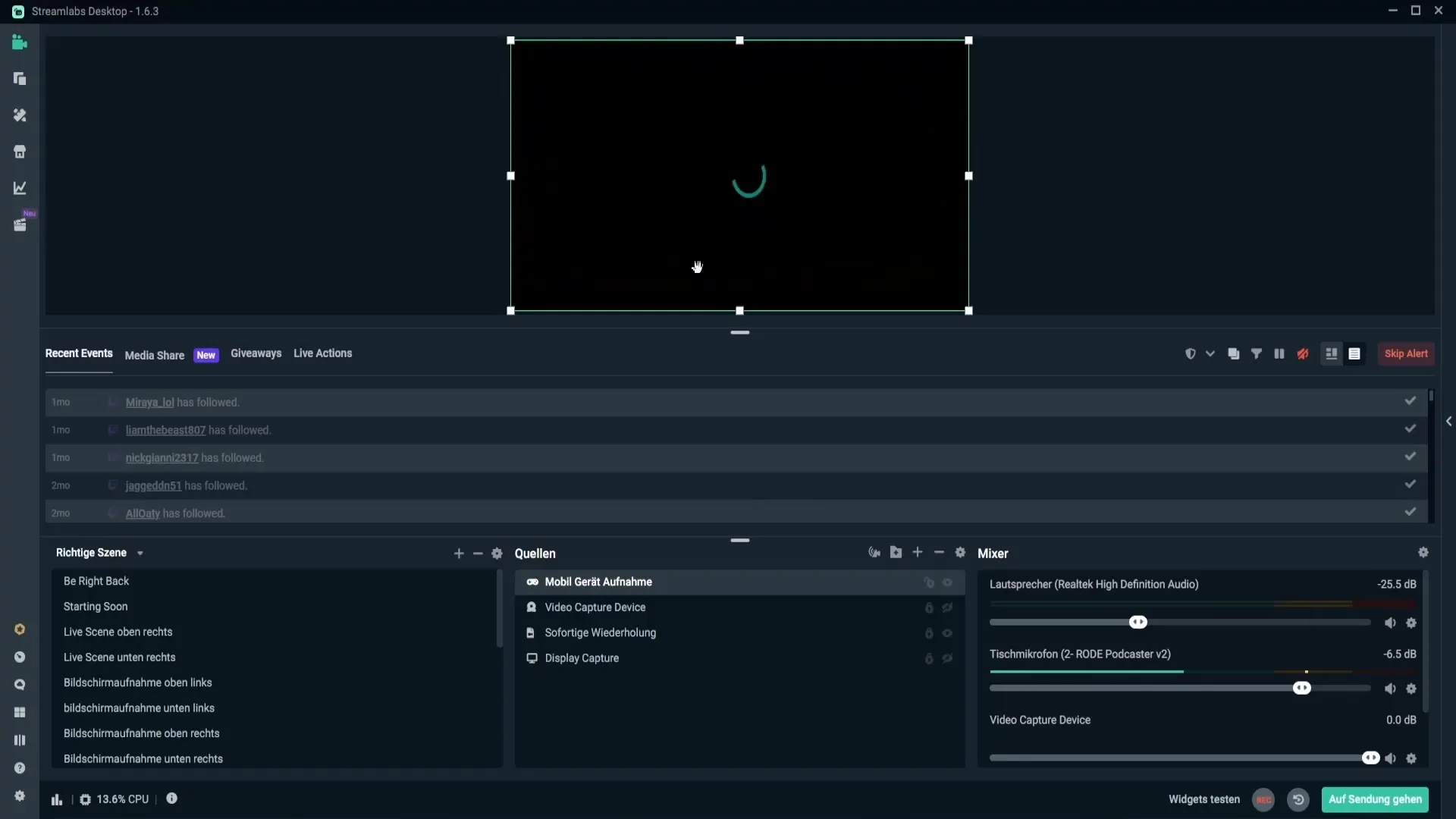
Če je vse delovalo pravilno, se bo slika zdaj prikazala, vendar se lahko zgodi, da so vidni črni robovi. Da bi to popravili, lahko sliko prilagodite z držanjem tipke Shift. Pazite, da ne pretiravate, da ne bi povzročili popačenj. Druga možnost za rešitev tega problema je, da sliko nekoliko zmanjšate in jo postavite v sredino, morda s prekrivanjem.
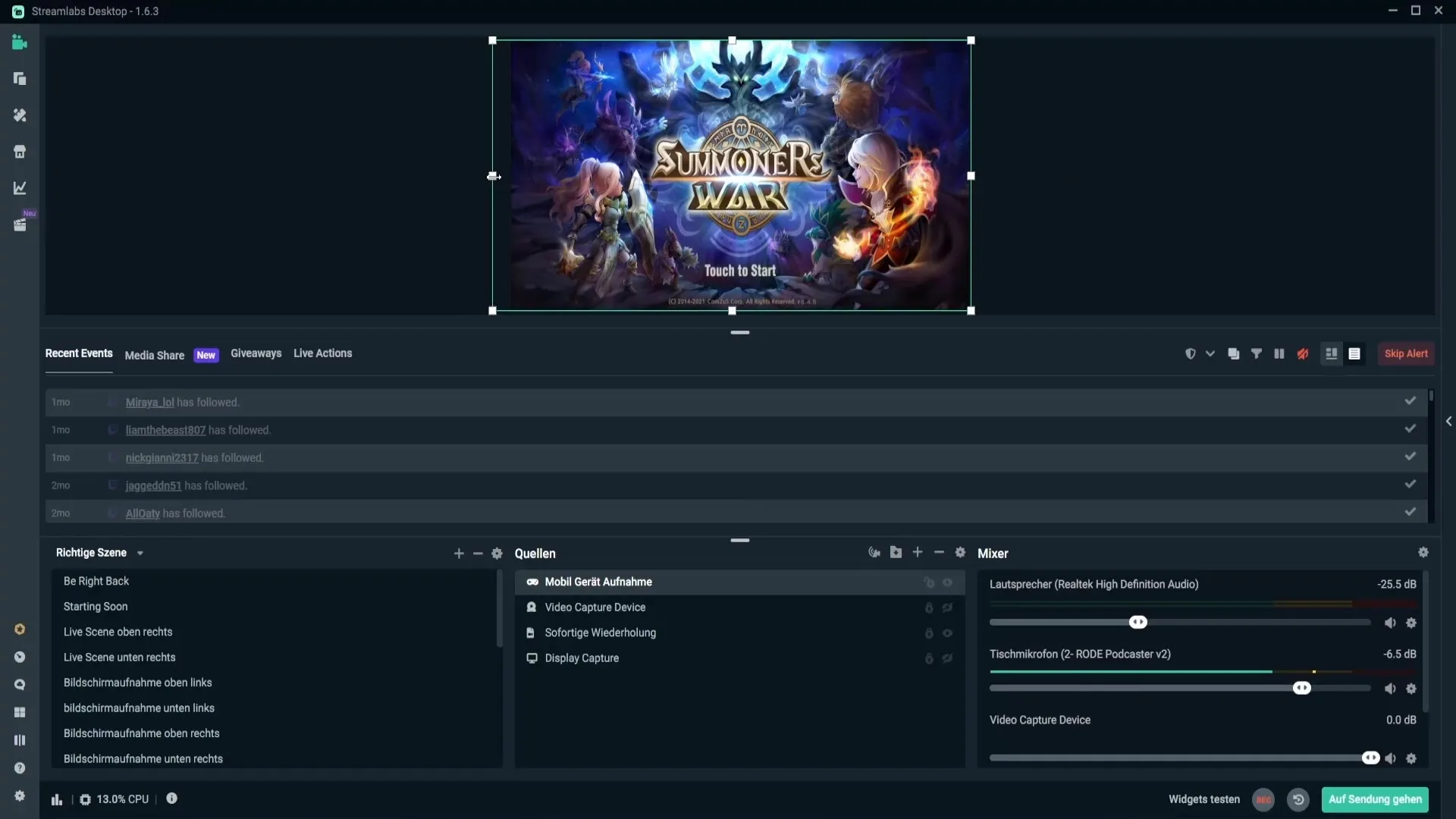
Druga možnost je, da preprosto raztegneš sliko do roba zaslona. Desni klik na sliko, pojdite na "Transform", in izberite "Raztegni do roba zaslona". Tako bo slika ponovno v celozaslonskem načinu. Če želite pozneje ponastaviti prilagoditve, lahko to storite kadarkoli.
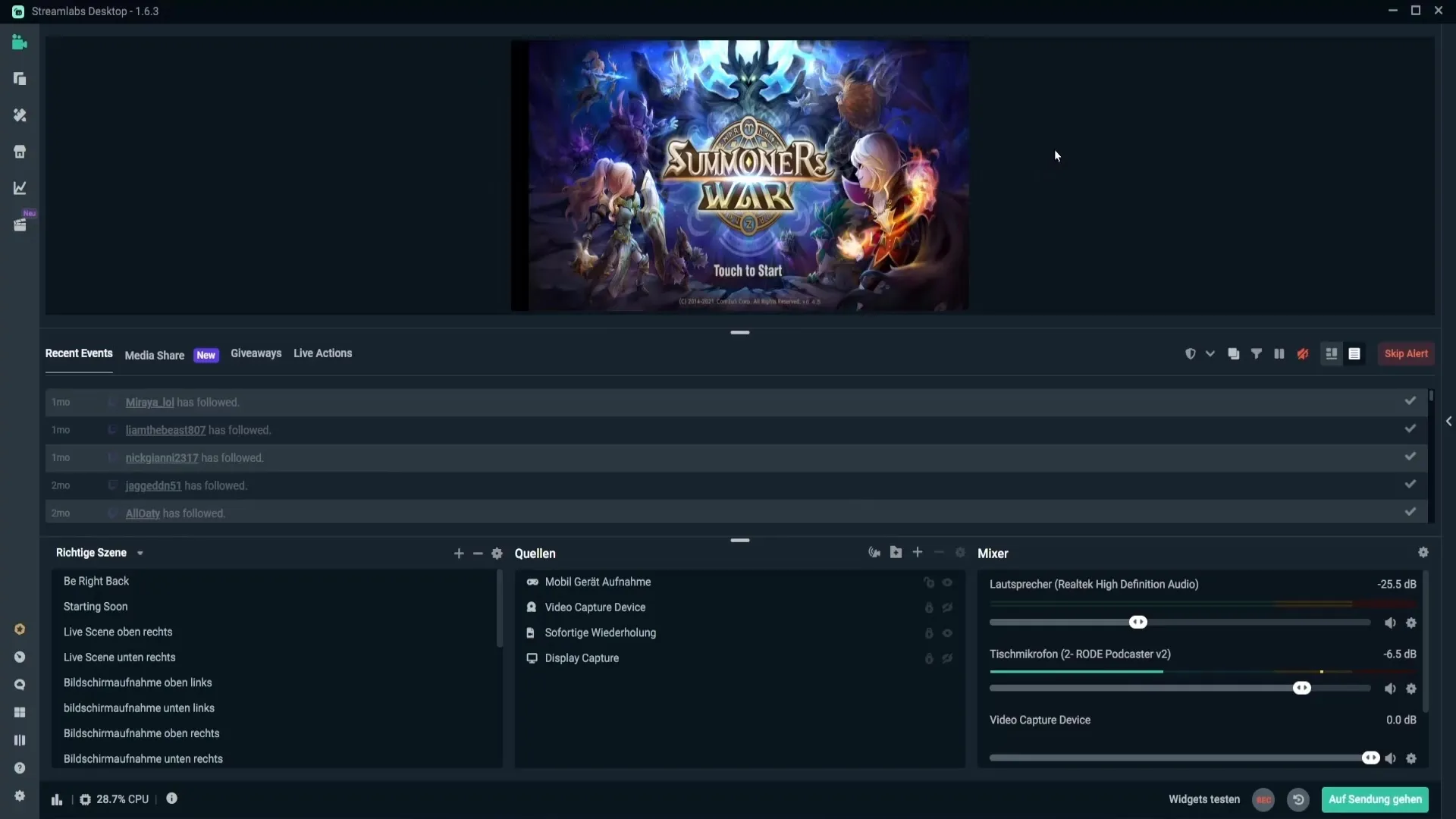
Če te črne obrobe ne motijo, lahko sliko preprosto premaknete v sredino. S tem boste imeli črne obrobe, a to v določenih primerih morda ni pomembno glede na predstavitev ali račun.
Povzetek
Sklepno je mogoče reči, da lahko s pravilnimi koraki preprosto prenašate svoje mobilne vsebine prek Streamlabs OBS ali OBS Studia. Integracija zahteva le nekaj korakov in lahko optimizirate izkušnjo za svoje gledalce.
Pogosta vprašanja
Kako aktiviram razvijalski način na svojem telefonu?Pojdite v Nastavitve, kliknite na "Telefonske informacije" in večkrat tapnite "Številko slike".
Kaj potrebujem za uporabo Scrippy-ja?Potrebujete računalnik z Windows, Mac ali Linux ter USB-kabel in programsko opremo Scrippy.
Kako se izognem črnim robovom pri pretakanju?Sliko lahko prilagodite tako, da jo raztegnete s tipko Shift ali uporabite prekrivalo (Overlay).


